Se sei nel mercato per un laptop Windows 10, passerai attraverso molti e molti produttori diversi. Quegli stessi produttori avranno molte opzioni da offrirti; variando in prezzo, specifiche e software in bundle.
A differenza dei Mac che sono disponibili solo in un set limitato di configurazioni, i sistemi Windows 10 sono disponibili in innumerevoli varianti. Per tenere traccia di questi sistemi individualmente, soprattutto quando si tratta di fornire supporto, i produttori forniscono loro un codice di matricola.

Sommario:
Tag di servizio su laptop Windows 10
Un codice di matricola è univoco per ogni sistema e consente al produttore del sistema di sapere immediatamente quale hardware è configurato su di esso.
Un tag di servizio viene inserito nel sito Web del produttore del laptop e consente agli utenti di trovare rapidamente i driver, tra le altre cose.
1. Trova il numero di servizio sul laptop
Il modo più semplice per trovare un codice di matricola è guardare sotto il tuo laptop. Troverai un adesivo che indica chiaramente il codice di matricola.
2. Trova il codice di matricola tramite il prompt dei comandi
Se stai utilizzando il tuo laptop e non vuoi capovolgerlo per leggere il codice di matricola o il tag è consumato, puoi trovare il tag dal prompt dei comandi.
Apri il prompt dei comandi con i diritti utente standard (diritti di amministratore non necessari).
Esegui questo comando: wmic bios get serialnumber
Il comando restituirà il codice di matricola.
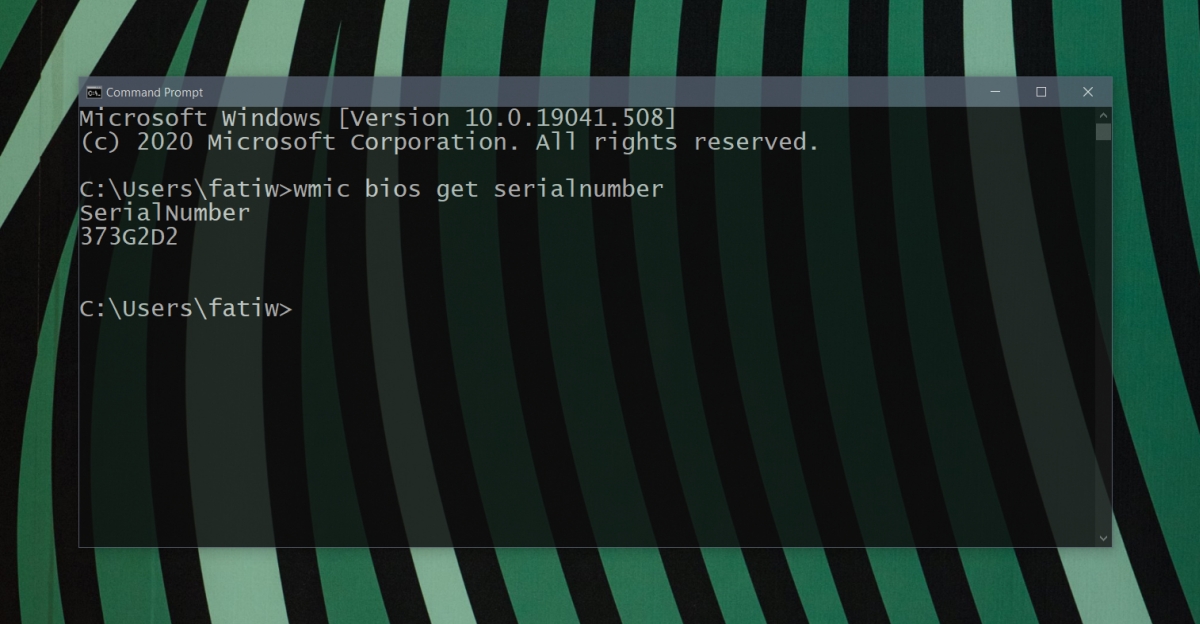
3. Trova il codice di matricola tramite PowerShell
Puoi anche cercare il codice di matricola tramite PowerShell.
Apri PowerShell (non è necessario l’accesso come amministratore).
Esegui questo comando: wmic bios get serialnumber
Prendere nota del codice di matricola restituito dal comando.
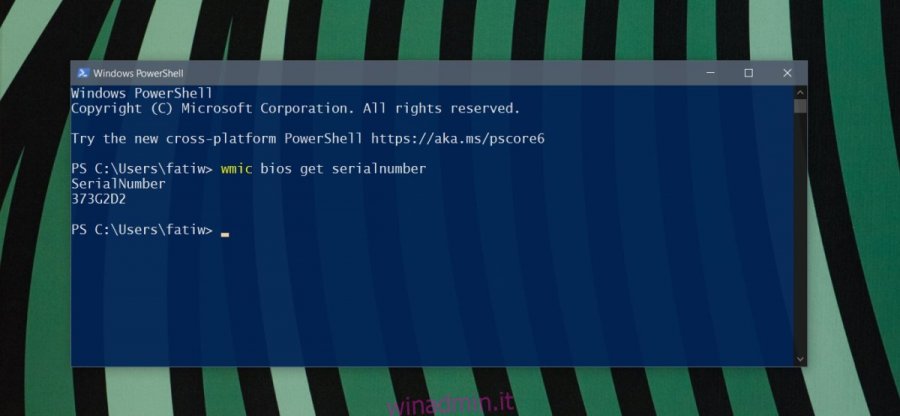
4. Trova il codice di matricola tramite BIOS
Il codice di matricola è scritto anche nelle informazioni del BIOS. Potrebbe essere necessario cercarlo, ma dovrebbe essere visualizzato nel riepilogo dell’hardware o in una scheda simile.
Spegni il tuo sistema.
Accendi il sistema e tocca il tasto F2. Se il tasto F2 non funziona, cerca il tasto che devi toccare per accedere al BIOS e toccalo.
Accedi al BIOS e trova il codice di matricola.
Utilizzando un codice di matricola
Ora che hai il codice di matricola, puoi usarlo per ottenere supporto online o trovare i driver per il tuo sistema.
Visita il sito Web del produttore del tuo laptop.
Immettere il numero di servizio nel campo specificato o quando si parla con un tecnico dell’assistenza.
I tag di servizio non sono intercambiabili; è possibile utilizzare solo un codice di matricola per il sistema a cui è stato assegnato. Non è inoltre possibile utilizzare il codice di matricola su un sistema Dell su un altro sito Web non Dell.
I tag di servizio, se trapelati o rubati, non mettono a rischio il sistema. Non tutti i produttori di laptop rilasciano un codice di matricola per i propri dispositivi.

